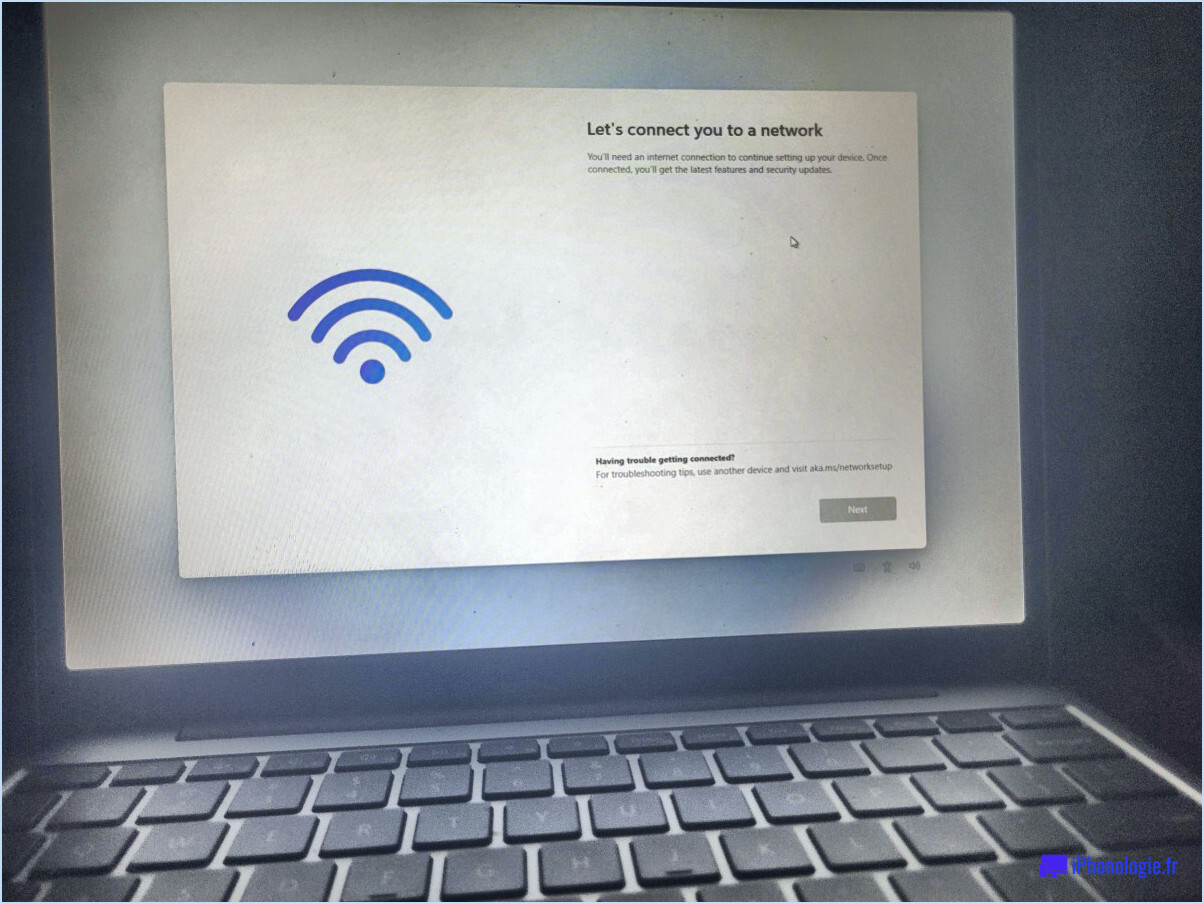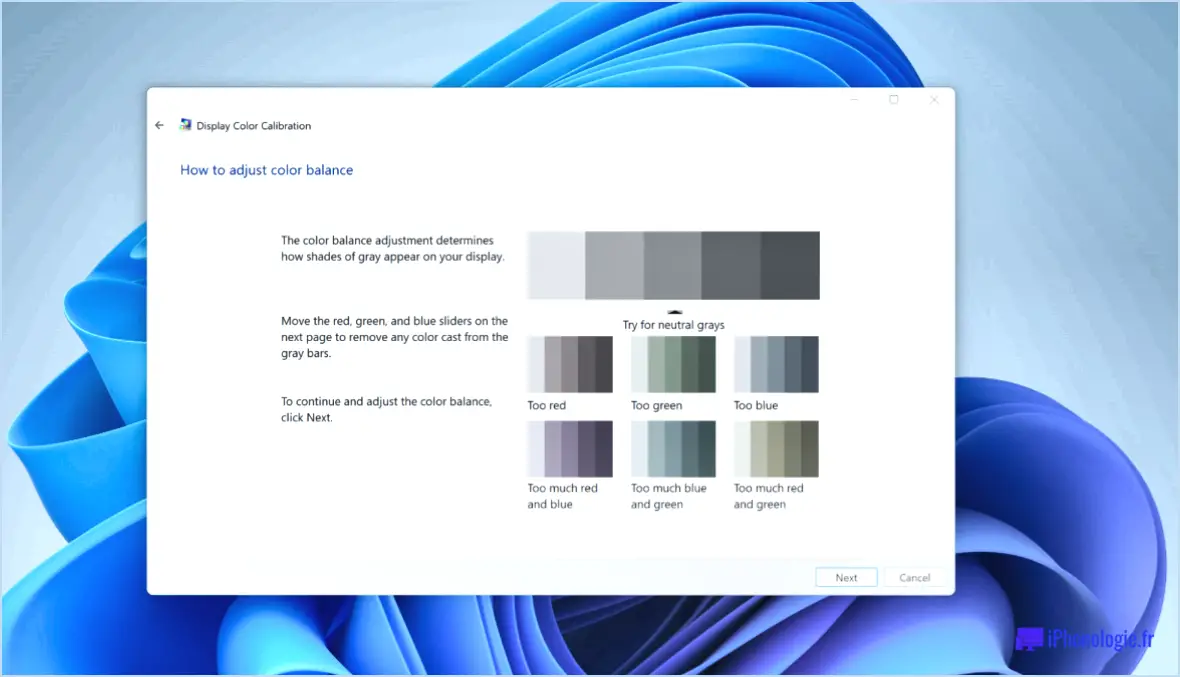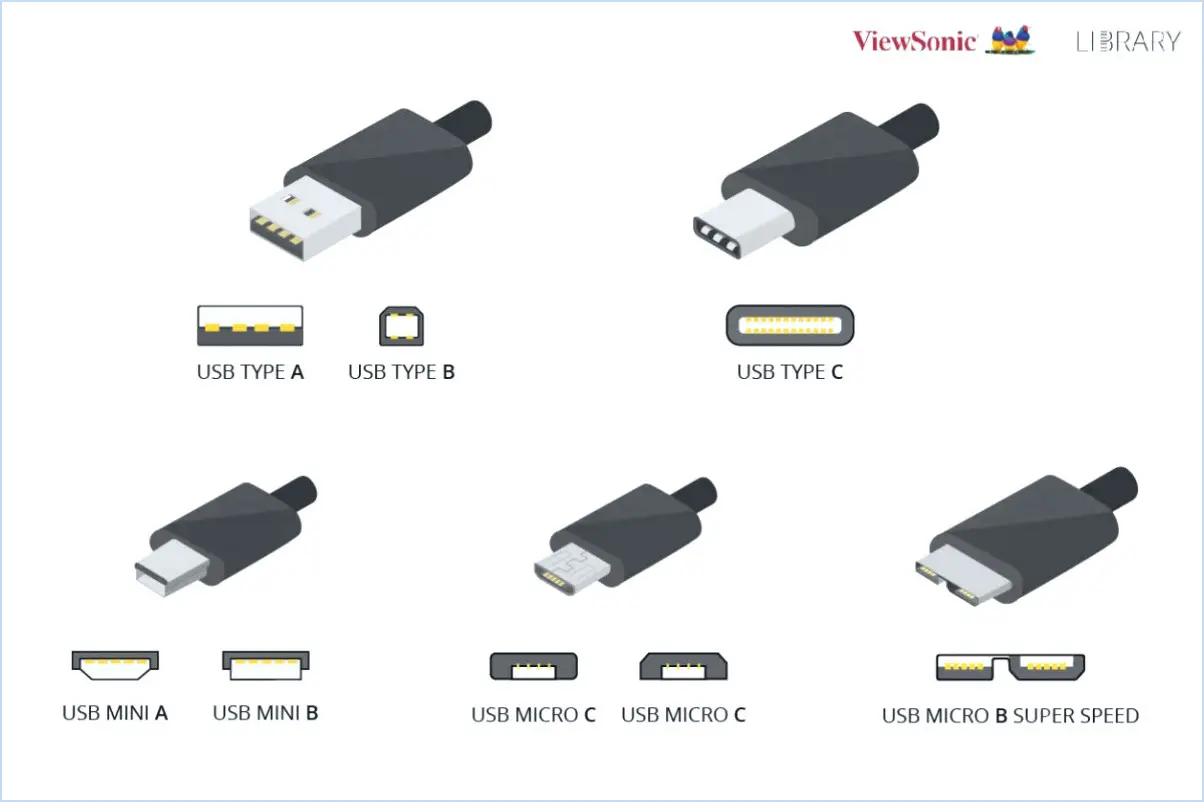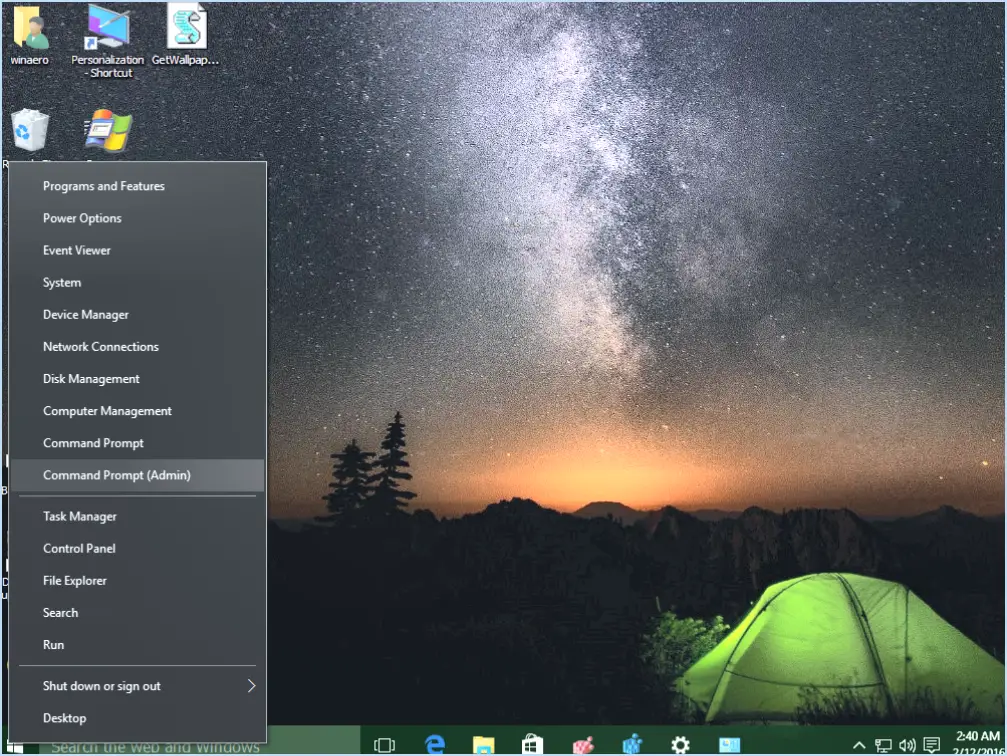Comment éteindre et se déconnecter de mac?
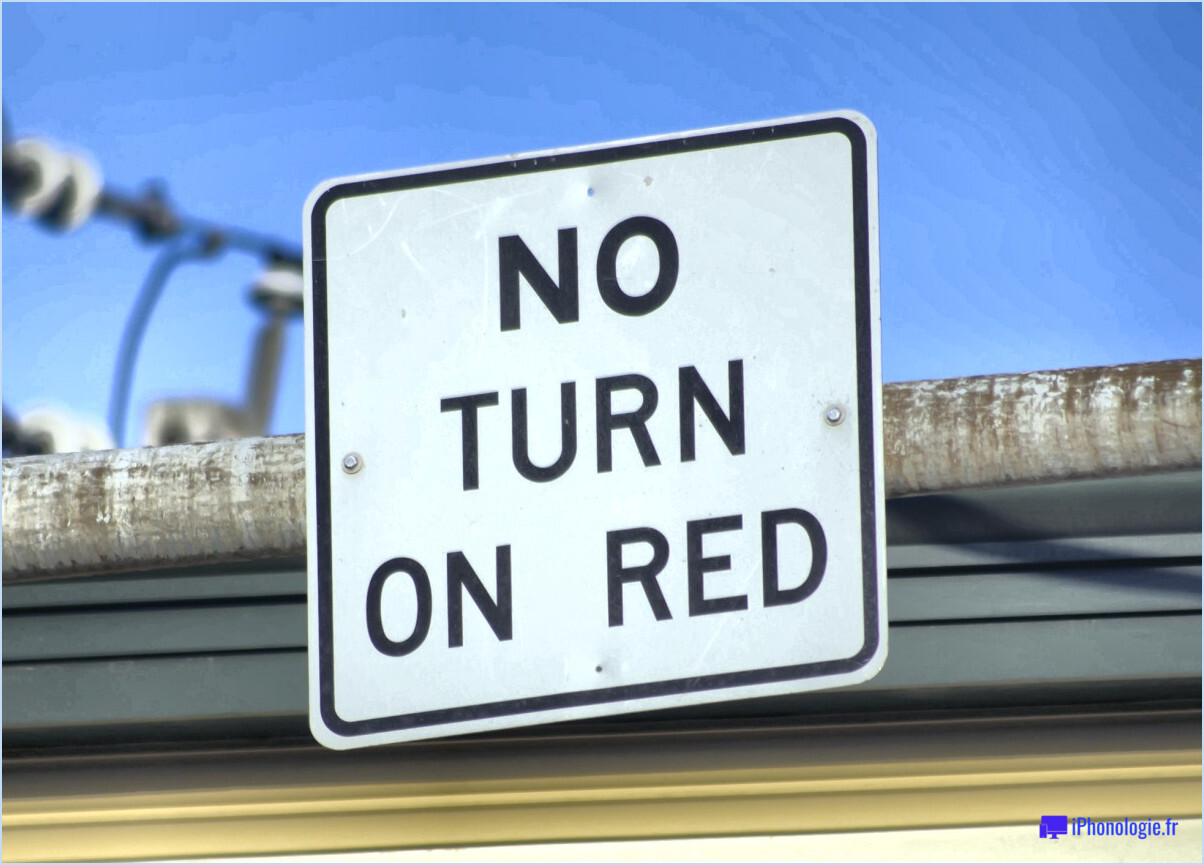
La mise hors tension et la déconnexion de votre Mac sont des opérations simples. Pour éteindre votre Mac, suivez les étapes suivantes :
- Sauvegardez votre travail : Assurez-vous d'avoir sauvegardé tout travail non sauvegardé afin d'éviter toute perte de données.
- Fermer les applications : Fermez toutes les applications en cours d'exécution afin d'éviter tout conflit potentiel lors de l'arrêt.
- Déconnexion : Bien que cela ne soit pas nécessaire avant l'arrêt, il est conseillé de se déconnecter de son compte utilisateur. Ouvrez la fenêtre Menu Apple dans le coin supérieur gauche de votre écran et sélectionnez Déconnexion [Your Username].
- Confirmer les applications ouvertes : Une boîte de dialogue peut s'afficher, répertoriant les applications dont les modifications n'ont pas été enregistrées. Vous pouvez choisir d'enregistrer les modifications, de les ignorer ou d'annuler le processus d'arrêt.
- Arrêter : Il est maintenant temps d'éteindre votre Mac. Appuyez sur la touche bouton d'alimentation situé sur le châssis de votre Mac. Maintenez-le enfoncé jusqu'à ce que l'écran s'assombrisse, ce qui indique que le Mac s'est complètement éteint.
La déconnexion de votre Mac implique les étapes suivantes :
- Sauvegardez votre travail : Sauvegardez tout travail en cours pour éviter toute perte de données.
- Fermer les applications : Fermez toutes les applications ouvertes.
- Menu Pomme : Cliquez sur le bouton Menu Pomme dans le coin supérieur gauche de l'écran.
- Déconnexion : Dans le menu déroulant, sélectionnez Déconnexion [Your Username].
- Confirmez la déconnexion : Si des applications présentent des modifications non enregistrées, vous serez invité à les traiter avant de vous déconnecter.
Gardez à l'esprit que l'arrêt de votre Mac met complètement le système hors tension, ce qui est utile lorsque vous ne l'utilisez pas pendant une période prolongée. La déconnexion est plus utile lorsque vous quittez votre ordinateur mais que vous souhaitez qu'il reste allumé pour que d'autres personnes puissent l'utiliser.
N'oubliez pas de suivre attentivement ces étapes pour garantir un processus d'arrêt et de déconnexion sans heurts, afin de minimiser les risques de perte de données et les problèmes potentiels du système.
Est-il préférable de déconnecter ou d'éteindre un Mac?
Lorsque vous décidez de déconnecter ou d'éteindre votre Mac, tenez compte de vos objectifs. Déconnexion protège vos données personnelles des autres utilisateurs et préserve votre vie privée. À l'inverse, la déconnexion permet de protéger vos données personnelles des autres utilisateurs et de préserver votre vie privée, fermer efface toutes les données du disque dur, ce qui est optimal pour la revente ou le don. Pour un accès rapide et des tâches permanentes, déconnexion est pratique. Cependant, pour une sécurité accrue et une suppression complète des données, optez pour un système de déconnexion. arrêt. Évaluez vos besoins immédiats et vos objectifs à long terme pour déterminer l'action la plus appropriée.
Comment puis-je rétablir les réglages d'usine de mon Mac?
Pour rétablir les réglages d'usine de votre Mac, procédez comme suit :
- Créez une clé USB de récupération macOS: Commencez par créer une clé USB de récupération de macOS. Vous pouvez le faire en téléchargeant macOS depuis l'App Store et en utilisant une clé USB avec au moins 12 Go de stockage. Ouvrez le Terminal et exécutez la commande "sudo /Applications/Installation de macOS {Votre version de macOS}.app/Contents/Ressources/createinstallmedia --volume /Volumes/{Nom de votre clé USB}." Remplacez "{votre version de macOS}" par la version appropriée et "{votre nom de clé USB}" par le nom de votre clé USB.
- Démarrer à partir du lecteur USB: Insérez la clé USB dans votre Mac et redémarrez-le en maintenant la touche "Option" enfoncée. Sélectionnez la clé USB dans le menu de démarrage.
- Accédez à l'utilitaire de disque: Une fois dans le rétablissement de macOS, ouvrez l'Utilitaire de disque à partir du menu Utilitaires.
- Effacer le disque dur: Dans Utilitaire de disque, sélectionnez le disque dur de votre Mac dans la barre latérale. Cliquez sur le bouton "Effacer" et saisissez un nom pour le disque. Cliquez à nouveau sur "Effacer" pour confirmer. Cette opération effacera toutes les données présentes sur le disque.
- Réinstaller macOS: Après avoir effacé le disque dur, quittez l'Utilitaire de disque et choisissez "Réinstaller macOS" dans la fenêtre des Utilitaires macOS. Suivez les instructions à l'écran pour réinstaller macOS sur votre disque dur fraîchement effacé.
En suivant ces étapes, vous rétablirez efficacement les réglages d'usine de votre Mac, ce qui permettra à votre système de faire table rase du passé.
Pourquoi ne puis-je pas me déconnecter de mon Apple ID sur Mac?
Vous avez des difficultés à vous déconnecter de votre identifiant Apple sur Mac? Il y a plusieurs raisons possibles à cela. Tout d'abord, vérifiez que vous êtes bien connecté à votre compte. Parfois, le fait d'être déconnecté peut entraîner l'impossibilité de se déconnecter. Une autre raison possible est l'activation de l'authentification à deux facteurs sans avoir terminé le processus de configuration. Dans ce cas, la configuration incomplète peut vous empêcher de vous déconnecter facilement.
Pour résoudre le problème, suivez les étapes de dépannage suivantes :
- Vérifiez à nouveau l'état de votre connexion.
- Si vous utilisez l'authentification à deux facteurs, finalisez le processus de configuration.
- Redémarrez votre Mac et essayez de vous déconnecter à nouveau.
En procédant de la sorte, vous devriez être en mesure de surmonter les difficultés liées à la déconnexion de votre identifiant Apple sur Mac. Gardez votre compte sécurisé et accessible grâce à ces étapes simples.
A quelle fréquence devez-vous éteindre votre Mac?
La fréquence d'arrêt de votre Mac dépend de vos habitudes d'utilisation. Certains experts suggèrent un arrêt quotidien pour rafraîchir le système et optimiser les performances. D'autres estiment qu'un arrêt hebdomadaire ou mensuel suffit. En fin de compte votre décision doit correspondre à votre flux de travail et à vos habitudes d'utilisation. Arrêts réguliers peuvent contribuer à prévenir les fuites de mémoire et à améliorer la stabilité du système. Si votre Mac exécute des tâches gourmandes en ressources ou a tendance à ralentir, un arrêt quotidien peut s'avérer bénéfique. D'autre part si vous utilisez votre Mac de manière sporadique, un arrêt hebdomadaire ou mensuel peut être suffisant. Flexibilité est essentielle ; adaptez votre routine d'arrêt en fonction de la façon dont votre Mac réagit à votre utilisation. N'oubliez pas, l'expérimentation est la clé pour trouver la fréquence d'arrêt idéale.
Est-ce que le fait d'éteindre votre Mac efface tout?
Non, l'arrêt de votre Mac ne supprime pas tout. Lorsque vous éteignez votre Mac, il sauvegarde votre travail et ensuite éteint l'appareil.
Est-ce que le fait de fermer un Mac le met en veille?
Oui, fermer un Mac le met en veille.
Est-il possible de ne pas éteindre le Mac?
Faut-il ou non éteindre son Mac? dépend des préférences personnelles et de l'utilisation. Si vous n'utilisez pas votre Mac pendant longtemps, il est conseillé de l'éteindre pour éviter de vider la batterie. Mais pour une utilisation fréquente, il n'est pas nécessaire de s'en préoccuper. Sauvegardez régulièrement votre travail si vous décidez de le conserver. La décision se résume à votre routine et à la préservation de la batterie.